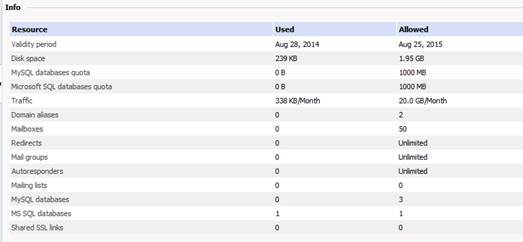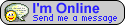I.HƯỚNG DẪN ĐĂNG NHẬP
1. Đăng nhập hệ thống Plesk: Để đăng nhập vào hệt thống plesk panel thực hiện các bước sau:
a)Trên trình duyệt web gõ vào địa chỉ: https://210.245.22.241:8443 hoặc https://yourdomain.com:8443 (yourdomain.com là tên miền của bạn).
b)Nhập vào UserName và Passwords mà nhà chúng tôi đã gửi qua mail cho bạn. (cd: abc.com)
c)Click vào nút “Log in” để tiến hành đăng nhập
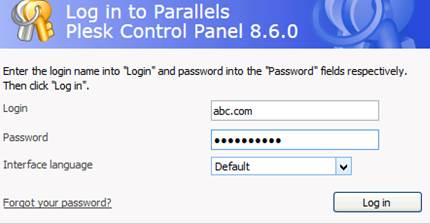
2. Giao diện của Plesk: Sau khi đăng nhập thành công, hệ thống sẽ đưa bạn đến màn hình làm vệc:
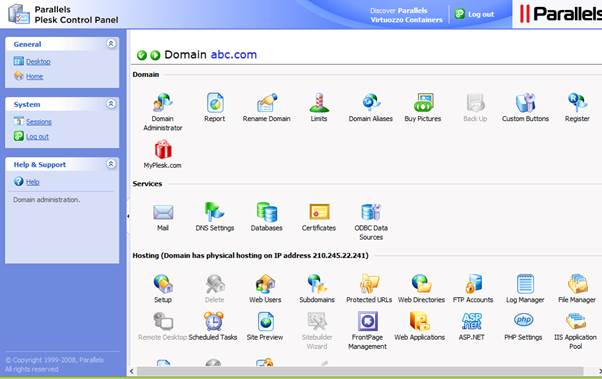
3. Thay đổi mật khẩu và thông tin liên hệ
Xem thông tin và thay đổi mật khẩu: Để xem thông tin cá nhân và thay đổi mật khẩu ta thực hiện:
a)Ở màn hình Home, click vào Domain Administrator.
b)Cập nhật thông tin hoặc mật khẩu mới và bấm “OK”để hoàn tất.
II.CÀI ĐẶT WEBSITE TRÊN HOST
1.2. Tạo Domain alias: Để add thêm một domain alias vào domain chính, ta thực hiện như sau:
a)Ở màn hình Home, tìm mục Domain
b)Click Domain Aliases, click Add Domain Alias
c)Nhập vào thông tin về domain
d)Bấm OK để hoàn tất.
Domain alias name: your-domain.com
Synchronize DNS zone with the primary domain: No tick
Mail: No tick
Web: Tick
1.3. Tạo Subdomains: Để tạo một subdomain theo domain chính, ta thực hiện như sau:
a)Ở màn hình Home, tìm mục Hosting
b)Click Subdomain, click Add New Subdomain
c)Trong phần Hosting type: chọn sử dụng 1 trong 2 kiểu host Physical hosting: Chọn Subdomain on subfolder: No
d)Bấm OK để tiếp tục
e)Nhập vào các thông số cho subdomain.
f)Bấm Finish để hoàn tất việc tạo subdomain
2. Quản lý database
2.1.Tạo mới database: Để tạo một database cho website ta thực hiện như sau:
a)Ở màn hình Home, tìm mục Services, click Databases, click Add New Database.
b)Nhập vào các thông tin và bấm OK để tiếp tục
Database name: Tên database
Type: Kiểu database
c)Click Add New Database User để tạo “User” và “Password” cho database.
Database user name: Tên user
New password: Mật khẩu
Confirm password: Nhập lại mật khẩu
d)Bấm OK để hoàn tất việc tạo database.
2.2.Restore database từ file backup trên máy: Để restore một database được backup dưới máy cá nhân, ta thực hiện như sau:
Ở mục Database, click vào database của bạn. (vd: abc_vd)
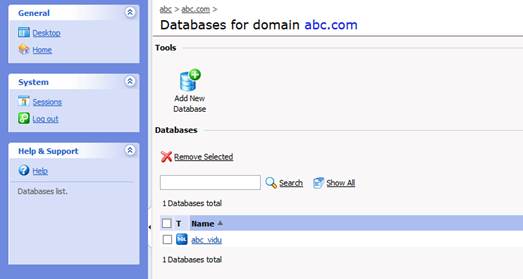
Chọn Database Backup Repository để tiếp tục.
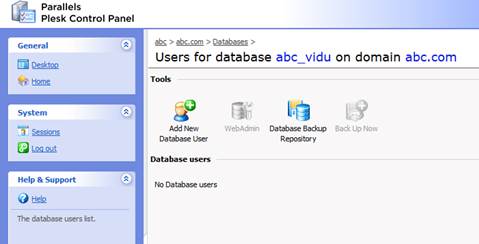
Click Upload Backup File, chọn file database backup dưới máy cá nhân, bấm OK để hoàn tất việc restore database
Database name: database muốn restore
Database backup file: click “ChooseFile” chọn file backup từ máy cá nhân
Restore database backup immediately upon uploading: Check vào đây để restore database.
2.3.Backup database trên server: Để thực hiện việc backup một database hiện có trên server, ta thực hiện như sau:
Ở mục Database, click vào database của bạn. (vd: abc_vd), Click Backup Now.
Đặt tên file backup, bấm OK để hoàn tất.
3.Cấu hình Script của website (ngôn ngữ lập trình: ASP, ASP.Net) : Để cấu hình script cần chạy cho website, ta thực hiện như sau:
Ở màn hình Home, tại mục Hosting , chọn mục ASP.NET.
“Change Version“ Chọ phép bạn chọn Framework version ASP.Net 1.1.4322.0 hoặc 2.0.50727.0 mà bạn muốn áp dụng cho website.
Bấm OK để hoàn tất việc thay đổi.
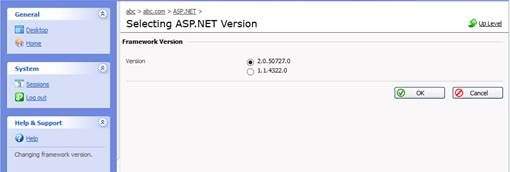
4.Quản lý thư mục và phân quyền cho thư mục: Để quản lý và phân quyền cho thư mục trên website, ta thực hiện như sau:
- Ở màn hình Home, tại mục Hosting , chọn mục File Manager
Phân quyền cho thư mục/file: chọn thư mục/file cần phân quyền, rồi click vào biểu tượng có hình ổ khóa.
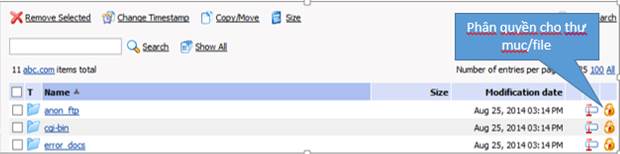
Ở màn hình kế tiếp, ta chọn User à chọn quyền cần phân cho user đó.
Bấm OK để cập nhật.
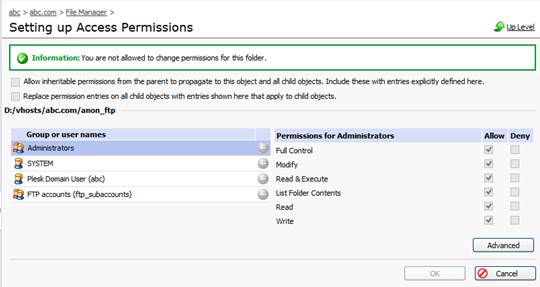
Các thư mục mặc định được tạo trên host:
anon_ftp: N/A
cgi-bin: N/A
error_docs: thư mục trang thông bao lỗi
httpdocs: thư mục chứa code website
httpsdocs: thư mục chứa website sử dụng SSL Øprivate: thư mục không public ra bên ngoài
statistics: thư mục chứa các thống kê chung.
Subdomains: thư mục chứa các subdomain theo domain chínhØ vault_scripts: script cho website.
web_users: thông tin về user web.
Chú ý: Bạn không được xóa các thư mục mặc định này, việc xóa các thư mục này có thể gây ảnh hưởngtới sự hoạt động của website.
5. Quản lý tài khoản FTP: Để quản lý tài khoản ftp trên host, bạn thực hiện theo các bước sau.
Ở màn hình Home, tại mục Hosting , chọn FTP Accounts
Click Add New FTP Account điền vào các thông tin tài khoản ftp.
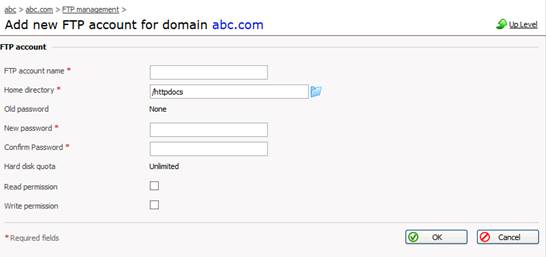
Bấm OK để hoàn tất.
Sử dụng một chương trình FTP client để đẩy file lên hosting.
III.CÀI ĐẶT - SỬ DỤNG EMAIL
1. Tạo tài khoản e-mail: Để tạo một tài khoản mail theo domain bạn sử dụng trên host, bạn thực hiện như sau.
Ở màn hình Home, tại mục Services chọn Mail à click Add New mail Account.
a)Điền vào các thông tin cần thiết.
b)Bấm “Finish” để hoàn tất.
2. Hướng dẫn sử dụng webmail
Truy cập webmail theo link: http://webmail.your-domain.com
User: email@your-domain.com
Password: your password
3. Hướng dẫn sử dụng POP3
Thông số POP3/SMTP Server: 210.245.22.241 hoặc mail.your-domain.com
User: email@your-domain.com
Password: your password
3.1.Sử dụng “Outlook Express”
a)Mở OE, vào menu Tools à chọn Accounts
b)Nhấn nút Add à chọn Mail
c)Nhập Your Name à nhấn Next
d)Nhập Email à nhấn Next
e)Nhập “mail.your-domain.com” vào ô Incoming Mail(POP) và Outcoming
Mail(SMTP) à nhấn Next
f)Nhập email@your-domain.com vào ô Account Name và nhập Password à nhấn Next à nhấn Finish.
g)Bấm Properties của mail vừa tạo à nhấn tab Server à tick vào ô “My server requires authentication”
h)Nhấn “OK” để hoàn tất quá trình cài đặt
3.2.Sử dụng “Microsoft Outlook 2003”
a)Mở Outlook2003, vào menu Tools à chọn Email Account
b)Chọn Add a new account à nhấn Next.
c)Chọn POP3 à nhấn Next.
d)Nhập vào:
Your name: Tên của bạn.
E-mail Address: email@your-domain.com
Incoming mail(POP3) / Outcoming mail(SMTP): mail.yourdomain.com
User name: email@your-domain.com
Password: your password
e)Click “More settings” à chọn tab “Outgoing server” à tick vào ô “My outgoing server (SMTP) requires authentication”
f)Nhấn “OK” để hoàn thành việc cài đặt.
IV.HƯỚNG DẪN XEM THỐNG KÊ
Ở màn Home, xem mục Info, ta sẽ thấy thông số host và tài nguyên đã sử dụng.